Plugins
Plugins zijn stukjes programmacode om een bepaalde functie aan MuseScore toe te voegen. Met het toevoegen van een plugin komt er een nieuwe optie bij in het Plugins menu in MuseScore zodat de actie kan worden uitgevoerd op de partituur of een deel daar van. Plugins bieden de mogelijkheid aan de gebruikers met minimale programmeer kennis functies toe te voegen een de software.
Een aantal plugins worden met MuseScore meegeleverd, zie →hieronder. Je kunt nog veel meer plugins vinden in de plugin bibliotheek. Sommige plugins werken met MuseScore 2 en andere werken alleen met oudere versies van MuseScore.
Installatie
Merk op dat het voor sommige plugins noodzakelijk kan zijn dat er additionele componenten geïnstalleerd moeten worden (zoals lettertype, e.d.) om er gebruik van te kunnen maken. Controleer de documentatie van de plugin voor meer informatie hierover.
De meeste plugins worden geleverd als een ZIP bestand, download het zip bestand voor de plugin en pak het uit in één van de mappen die hieronder genoemd worden.
Sommige worden geleverd als een .qml bestand, download en plaats het direct in één van deze mappen.
Windows
MuseScore zoekt naar plugins in %ProgramFiles%\MuseScore 2\Plugins (of %ProgramFiles(x86)%\MuseScore 2\Plugins voor de 64-bit versies) en in %LOCALAPPDATA%\MuseScore\MuseScore 2\plugins voor Vista en Windows 7 of C:\Documents and Settings\USERNAME\Local Settings\Application Data\MuseScore\MuseScore 2\plugins (aangepast aan je taal versie) bij XP.
Mac OS X
Op Mac OX X zoekt MuseScore naar plugins in de MuseScore bundel in /Applications/MuseScore 2.app/Contents/Resources/plugins en in ~/Library/Application Support/MuseScore/MuseScore 2/plugins. Om de bestanden in de app bundel te kunnen plaatsen klik je met rechts (Control-klik) op de MuseScore.app en kies je "Show package contents" om de Contents map weer te geven. Wees hierbij voorzichtig en gebruik de Contents/Resources/plugins en niet de Contents/plugins map.
Linux
In Linux zoekt MuseScore voor plugins in /usr/share/mscore-2.0/plugins en in ~/.local/share/data/MuseScore/MuseScore 2/plugins.
Aan-/uitzetten plugins
Om toegang te krijgen tot de geïnstalleerde plugins in het Plugins menu moeten ze eerst aangezet worden in Plugin-beheer. Kies hiervoor Plugins → Plugin-beheer...:
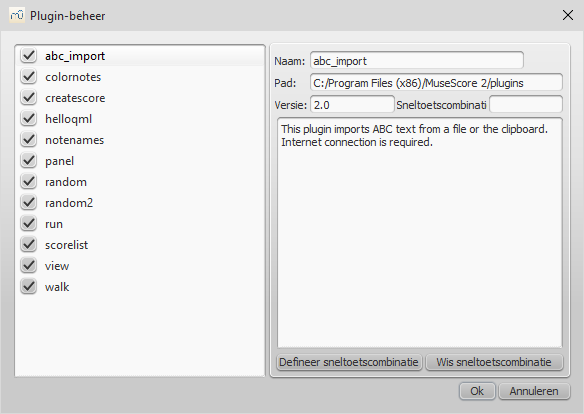
Zet de plugin aan door het plaatsen van een vinkje voor de betreffende plugin. Een plugin kan worden uitgezet door het vinkje weg te halen.
Maak/bewerk/uitvoeren plugins
Het is mogelijk om nieuwe plugins te maken, ze te bewerken en uit te voeren via de Plugin-maker. Kies hiervoor Plugins → Plugin-maker...:
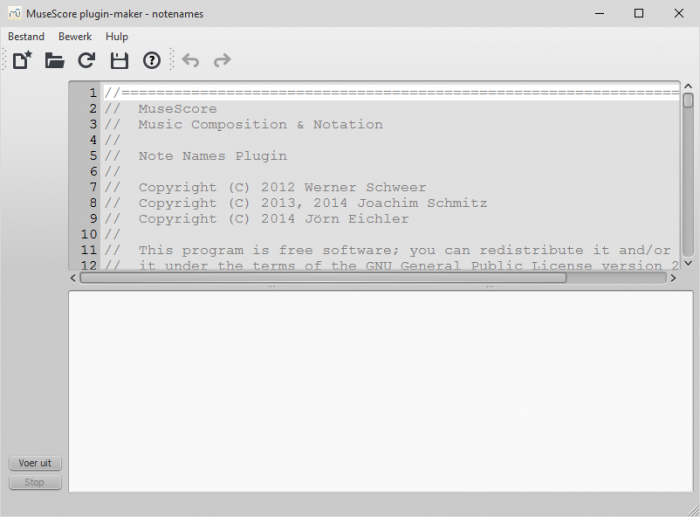
Hier kan ook de documentatie worden gevonden van de beschikbare elementen.
Standaard geïnstalleerde Plugins
Een aantal plugins zijn voor-geïnstalleerd met MuseScore maar ze zijn niet aangezet. Zie →hierboven hoe ze kunnen worden aangezet.
ABC Import
Deze plugin importeert ABC tekst uit een bestand of van het plakbord. Een internet verbinding is hierbij nodig omdat het gebruikt maakt van een externe web-service voor de conversie van de informatie die gebruik maakt van abc2xml om de ABC data om te zetten in MusicXML om die vervolgens in MuseScore te importeren.
Break Every X Measures (Onderbreek Iedere X Maten)
Deze plugin voegt regelafbrekingen volgens de gekozen interval in voor de geselecteerde maten of, indien er geen maten zijn geselecteerd, voor de gehele partituur. Deze wordt niet langer met MuseScore meegeleverd want hij is vervangen door Bewerken → Gereedschappen → Voeg toe/Verwijder regelafbrekingen.... Mocht je gebruik hebben gemaakt van een beta versie van MuseScore 2 dan is het mogelijk dat deze plugin is achtergebleven.
Notes → Color Notes (Noten Kleuren)
Deze voorbeeld plugin kleurt de noten afhankelijk van de toonhoogte. Het kleur de nootkoppen van alle noten in iedere notenbalk en stem volgens de BoomWhackers conventie. Iedere toonhoogte heeft een andere kleur. C en C♯ hebben een andere kleur. C♯ en D♭ hebben dezelfde kleur.
Om alle noten zwart te maken voer je dezelfde plugin nogmaals uit (op dezelfde selectie). Je kunt hiervoor ook gebruik maken van de 'Remove Notes Color' plugin.
Create Score (Maak partituur)
Deze voorbeeld plugin maakt een nieuwe partituur. Het maak een nieuwe piano partituur met 4 kwarten C D E F. Het is een goed voorbeeld om te leren hoe je een nieuwe partituur maakt en noten toevoegt vanuit een plugin.
helloQml
Deze demo plugin laat een aantal basis taken zien.
Notes → Note Names (Noot Namen)
Deze plugin benoemd de noten. Het gebruikt de Engelse naam voor de noten (zoals in notenbalk tekst). Voor stem 1 en 3 boven, voor stem 2 en 4 onder de notenbalk, akkoorden in door komma's gescheiden lijst, beginnend met de bovenste noot.
Een vertaalde versie, die de noot namen gebruikt volgens je eigen taal instellingen is beschikbaar in de plugin bibliotheek.
panel (paneel)
Deze plugin maakt een paneel (venster).
random (willekeurig)
Dit maakt een willekeurig partituur.
random2 (willekeurig 2)
Dit maakt ook een willekeurig partituur.
run (uitvoeren)
Deze voorbeeld plugin voert een extern commando uit. Deze werkt vermoedelijk alleen in Linux.
scorelist (partituur lijst)
Deze test plugin wisselt in de partituur lijsten.
ScoreView (Partituur weergave)
Voorbeeld plugin om het gebruik van partituur weergave te laten zien.
Walk (Loop)
Deze test plugin "loopt" door alle elementen in een partituur.
Gereedschappen
Sommige gereedschappen werken net als een plugin omdat ze handelingen "automatisch" uitvoeren, zie Gereedschappen. Een aantal van deze zijn voorheen zelfs plugins geweest.